Hvernig á að breyta tungumáli leiksins í EA appinu

Hæfni til að spila leiki á tungumálinu sem þú vilt geta aukið leikupplifun þína verulega með EA appinu, sem gerir það yfirgripsmeira og
Ertu að klárast á geymsluplássi á Sony PlayStation 5 (PS5)? Ertu að skipuleggja PS5 geymsluuppfærslu? Hér er það sem þú þarft að vita!
PS5 er besta leikjatölvan sem þú getur fengið þessa dagana. Það gerir þér kleift að spila háskerpu 3D leiki á 60 FPS eða meiri gæðum með því að nota öflugan CPU, GPU, vinnsluminni og innbyggða SSD geymslu. Þó það sé hin fullkomna leikjatölva til að spila alls kyns hágæða grafíkleiki, þá er þetta ekki rétta tækið til að hlaða niður mörgum leikjum í einu.
Sony hefur takmarkað innri geymslu PS5 við 825 GB fyrir bæði PS5 leikjatölvuna og PS5 Digital Edition. Af þessum 825 GB færðu aðeins 667,2 GB geymslupláss. PS5 kerfisskrárnar taka afganginn af geymslurýminu.
Nú, þar sem leikjastofurnar eru að auka heildarstærð leikja eftir uppsetningu í örvæntingu til að koma til móts við alla þessa grafík, sögumyndbönd o.s.frv., geturðu varla sett upp 8 til 10 leiki í einu. Ef þú vilt spila leiki eins og the Last of Us, Medal of Honor, Call Of Duty, Borderlands 3, Tom Clancy's The Division, Ghost Recon Wildlands, o.s.frv., geturðu bara sett upp þrjú til fjögur slík í einu.
Lestu einnig: Bestu iOS RPG leikirnir fyrir iPhone og iPad
Óháð galla innri geymslu er PS5 besti kosturinn til að spila hágæða leiki af þessum ástæðum:
Lestu einnig: Top 7 affordable gaming fartölvur
Nú ertu tilbúinn til að uppfæra PS5 innri geymsluna þína en veist ekki hvernig á að uppfæra PS5 geymsluna. Engar áhyggjur! Lestu handbókina hér að neðan til að læra allt sem þú þarft að vita um PS5 innri geymsluuppfærslu.
Hvernig á að uppfæra PS5 geymslu
Þó Sony sendi allar PS5-tölvur með aðeins 667,2 GB af nothæfu innri geymsluplássi, ætti það ekki að hindra þig í að njóta HD-leikja á 4K stórskjásjónvarpinu þínu með PS5. Þú getur örugglega keypt PS5 og skipulagt PS5 geymsluuppfærslu síðar.
Það eru tvær leiðir til að uppfæra PS5 geymslupláss. Í fyrsta lagi geturðu sett upp NVMe SSD inni í leikjatölvunni í sérstöku PCIe 4.0 x4 raufinni, sem er líka besti kosturinn. Að öðrum kosti geturðu notað núverandi USB-kubba eða flytjanlega harða diska til að lengja geymsluplássið á PS5 Digital Edition eða PS5 Console .
PS5 geymsluuppfærsla með NVMe SSD
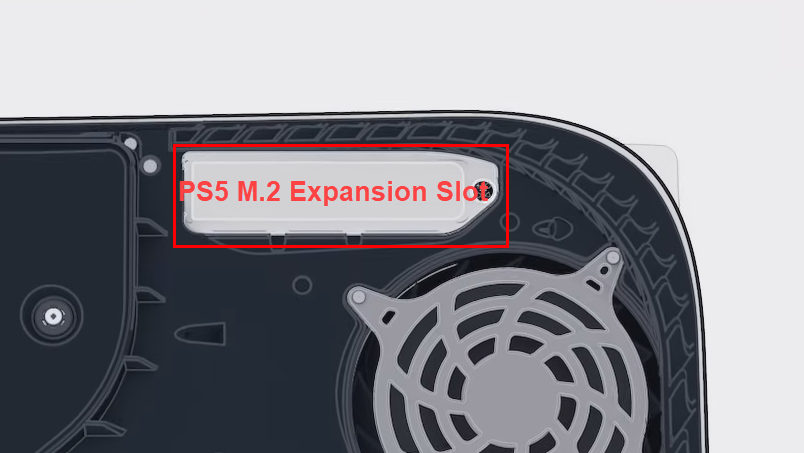
PCIe 4.0 x4 stækkunarrauf fyrir PS5 geymsluuppfærslu (Mynd: með leyfi frá Sony)
Til að hjálpa þér með þarfir þínar fyrir aukið geymslurými á PS5 þínum, sendir Sony þessi tæki með PCIe 4.0 x4 rauf. Á þessari rauf geturðu sett upp valda NVMe SSD eða M.2 geymslukubba. Finndu hér að neðan upplýsingar um M.2 kortið sem þú verður að kaupa fyrir PS5 innri geymsluuppfærsluna:
2280 forskriftin fyrir M2 SSD fyrir PS5 geymsluuppfærslu (Mynd: með leyfi Sony)
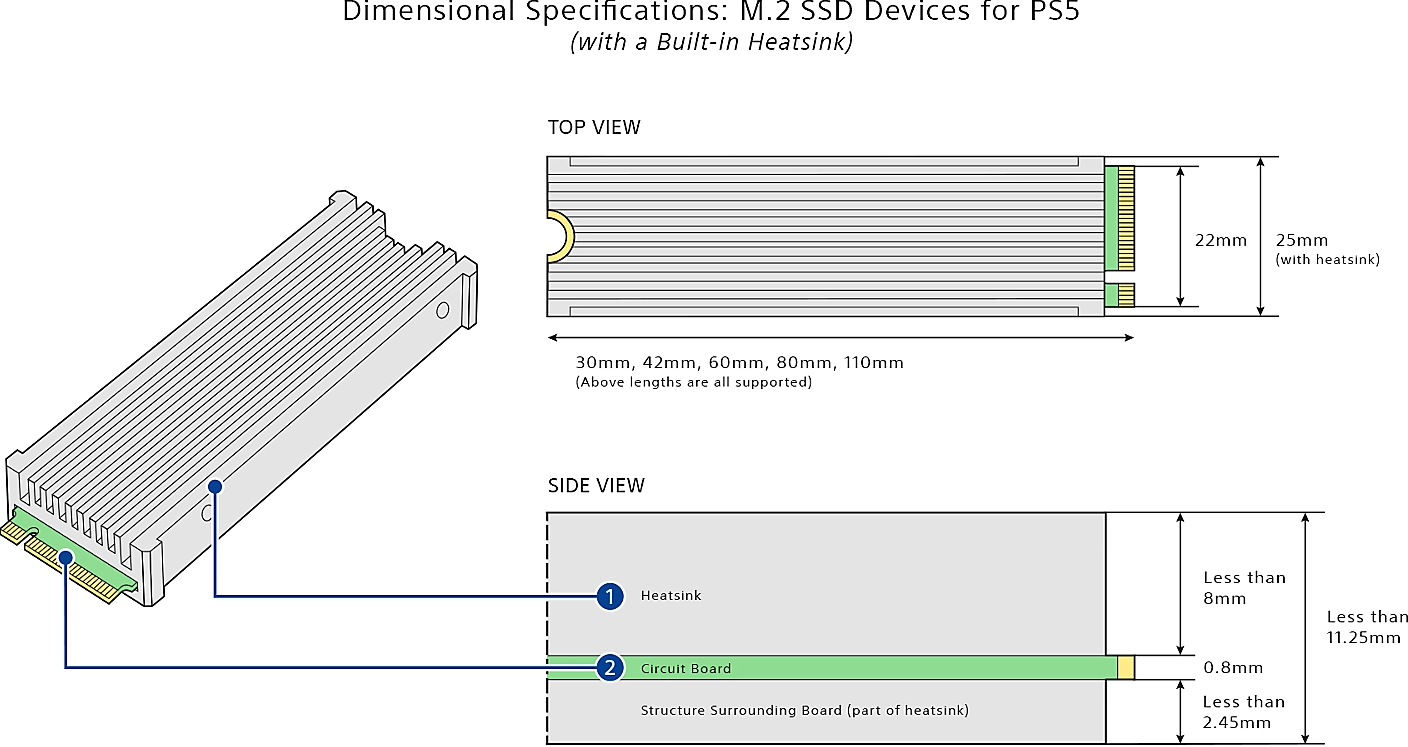
PS5 NVMe Kröfur hámarks NVMe SSD flísþykkt (Mynd: með leyfi Sony)
Finndu hér að neðan nokkra áreiðanlega og hagkvæma M.2 SSD diska fyrir PS5:
Hvað getur þú gert á M.2 SSD stækkaðri geymslu?
Hér eru studdar geymsluaðgerðir sem þú getur framkvæmt á NVMe SSD framlengdu geymslukorti:
Uppfærðu PS5 geymslu með USB geymslutæki
Hingað til uppgötvaðir þú PS5 uppfærslumöguleika innri geymslu. Finndu hér að neðan, hvernig geturðu stækkað geymslu leikjatölvunnar ytra með því að nota USB-samhæf geymslutæki.
Fáðu samhæft USB geymslutæki
USB geymslutækið sem þú ætlar að nota til að auka geymslurými PS5 að utan, verður að vera í samræmi við eftirfarandi forskriftir:

SuperSpeed USB 5 Gbps til að uppfæra PS5 geymslu með ytri USB HDD eða Flash Drive (Mynd: með leyfi Wikipedia)
Ég hef lýst hér að neðan nokkur ódýr og áreiðanleg USB ytri geymslu fyrir PS5:
Hvað getur þú gert á ytri USB geymslutæki?
Hér eru geymsluaðgerðirnar sem eru leyfðar á rétt sniðnu og studdu USB ytra geymslutæki fyrir PS5:
Þú getur ekki spilað PS5 leiki beint úr USB ytri geymslu. Þú verður að afrita leikjagögnin í innri geymsluna eða á M.2 SSD geymsludrifið4 til að spila PS5 leiki sem eru geymdir á USB-lyklinum eða flytjanlegum harða disknum.
PS5 snið fyrir PS5 geymsluuppfærslu
Þegar þú framlengir geymsluplássið á PS5 þínum annaðhvort að innan eða utan, verður þú að forsníða geymslutækin með því að nota innbyggða sniðverkfæri PS5. Gakktu úr skugga um að geymsludrifin þín innihaldi ekki gömul gögn þar sem PS5 mun eyða þeim. Þú gætir ekki endurheimt eydd gögn.
Lestu einnig: Hvernig á að nota Windows File Recovery til að endurheimta gögn
Þegar þú setur upp M.2 SSD í PCIe stækkunarraufina og kveikir á PS5, mun það sjálfkrafa biðja þig um að forsníða NVMe SSD flöguna eða slökkva á tækinu. Þú munt ekki geta ræst á heimaskjá PS5 án þess að forsníða M.2 SSD.
Aftur á móti mun það ekki hvetja þig til að forsníða diskinn sjálfkrafa að tengja USB-lyki eða flytjanlegan harða disk. Þú verður að fylgja þessum skrefum til að forsníða diskinn rétt og virkja hann fyrir geymslu leikjagagna:
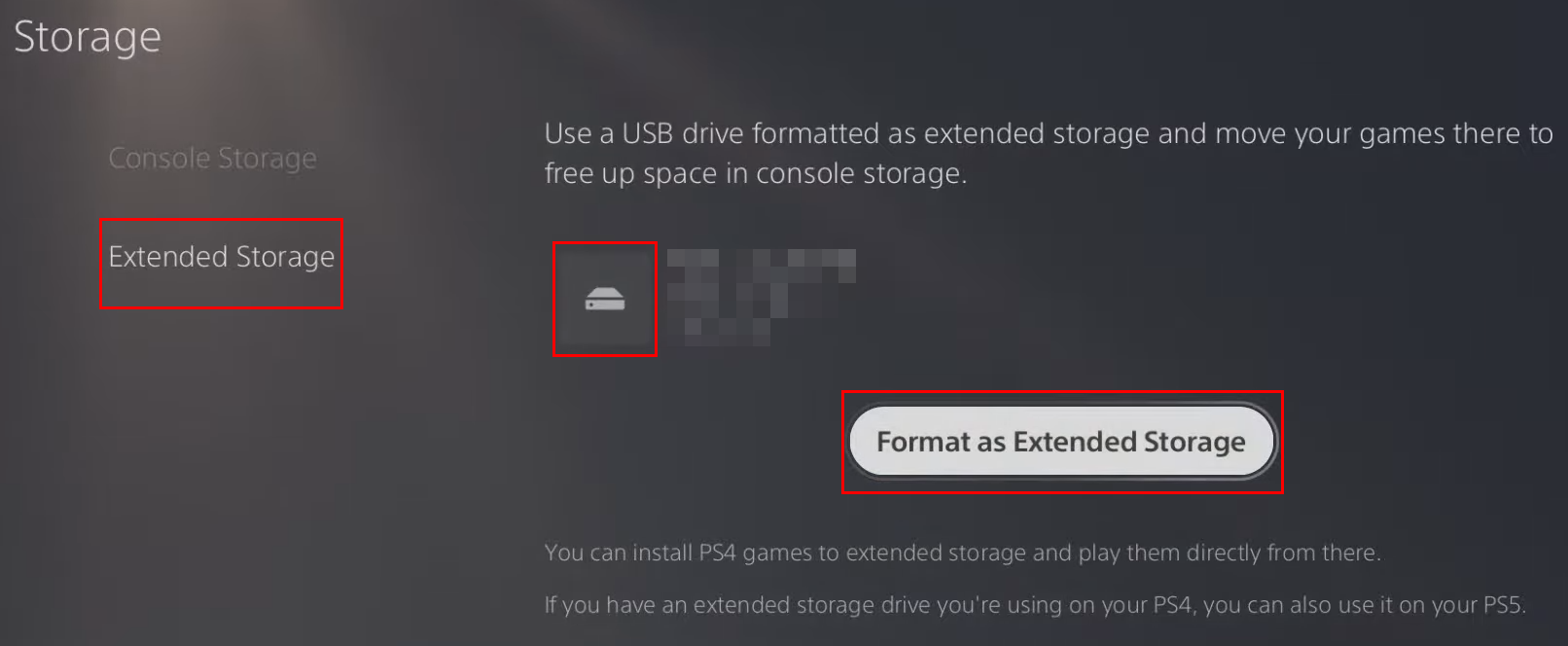
Forsníða USB geymslu til að uppfæra PS5 geymslu
Uppfærsla PS5 geymslu: Lokaorð
Það er best að uppfæra PS5 geymsluna með því að nota USB geymslumiðil ef þú ert í lagi með PS4 spilun frá ytri geymslunni og geymir aðeins PS5 leiki sem öryggisafrit. Hins vegar, ef þú vilt bæði PS5 og PS4 spilamennsku frá framlengda drifinu, þá verður þú að setja upp M.2 SSD flís eftir að hafa uppfært hugbúnaðinn á PS5 þínum.
Deildu reynslu þinni af því að uppfæra PS5 geymslu annað hvort með USB eða M.2 SSD drifum í athugasemdareitnum. Deildu þessari grein með vinum þínum og fylgjendum sem eiga PS5 og vilja læra hvernig á að uppfæra PS5 geymslu.
Næst á eftir, PS5 NVMe kröfur sem þú verður að uppfylla .
Hæfni til að spila leiki á tungumálinu sem þú vilt geta aukið leikupplifun þína verulega með EA appinu, sem gerir það yfirgripsmeira og
Margar ástæður geta leitt til þess að þú felur leikina í Steam bókasafninu þínu fyrir vinum þínum. Ef þú ert með guilty pleasure game eða vilt ekki að aðrir sjái hvenær
Hvort sem þú átt Xbox One, Xbox One S eða Xbox One X, þá muntu vera að leita að frábærum leikjum til að spila. Jafnvel þó að PS4 og PS4 Pro frá Sony gætu vel verið
eftir Thomas McMullan „Cinematic“ er eitt mest misnotaða lýsingarorðið í verkfærasetti leikgagnrýnanda. Það er auðvitað ástæða fyrir því. Sem ríkjandi háttur
Áður fyrr var VR tækni óþægileg og krafðist líkamlegra tenginga við aðaltækið. Hins vegar, með framförum á þessu sviði, Oculus Quest
Á undanförnum árum hafa leikir orðið miklu stærri og taka umtalsverðan hluta af geymsludrifinu þínu. Fyrir vikið hefur Steam ákveðið að veita sína
Rezzed 2018 er á næsta leyti. Hátíðarhöldin í London, bæði stórra og smárra, hafa tekið sér bólfestu í Tobacco Docks á fjórða ári.
Marvel's Spider-Man var mest seldi leikurinn í hverri viku síðan hann kom út, sem kom ekki á óvart þar sem hann var einn af þeim árum sem mest var beðið eftir PS4
Xbox One X er 4K draumabox frá Microsoft og öflugasta leikjatölva allra tíma. Það er ekki vandræðalaust eins og þú getur komist að í heild sinni
Steam pallurinn er sem stendur vinsælasta leiðin til að kaupa og skipuleggja tölvuleiki innan sama forrits. Steam gerir notendum kleift að innleysa gjafakort,








